下面图老师小编要向大家介绍下AutoCAD用DIMALIGNED对齐标注,看起来复杂实则是简单的,掌握好技巧就OK,喜欢就赶紧收藏起来吧!
【 tulaoshi.com - FLASH 】
这次CAD教程带来AutoCAD2013中文版DIMALIGNED命令对齐标注使用教程。实现对齐标注后,所有标注尺寸的尺寸线与两条尺寸界线起始点间的连线平行。
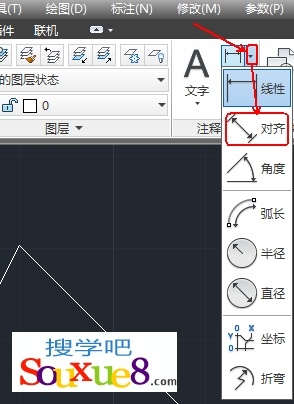
图00
1.执行【DIMALIGNED】命令,或在AutoCAD2013工具栏中选择标注-对齐按钮,如图所示。
![]()
图01
2.AutoCAD2013命令提示:
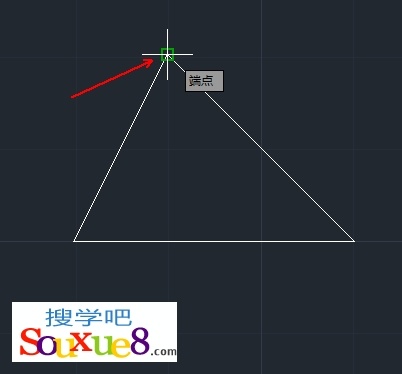
图02
在此提示下单击选择图形对象斜边的上端点,如图所示。
![]()
图03
3.AutoCAD2013命令提示:
图04
在此提示下单击选择图形对象斜边的下端点,如图所示。
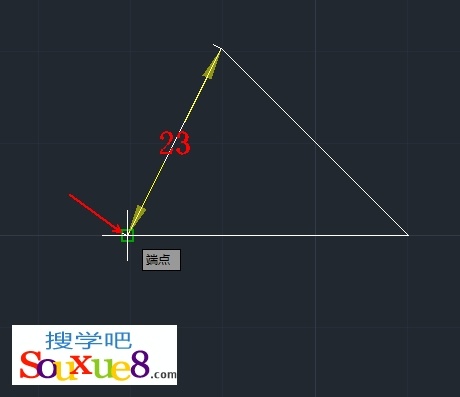
图05
(本文来源于图老师网站,更多请访问https://www.tulaoshi.com/flash/)4.AutoCAD2013命令提示:
![]()
图06
用户可以在此提示下拖拽鼠标确定尺寸线的位置,或通过其他选项重新输入尺寸文字、尺寸文字的旋转角度等,这些选项操作与执行线性标注命令的同名选项的操作相同,不在介绍。
直接拖拽鼠标到合适位置,单击鼠标确定,完成AutoCAD2013对齐标注,如图所示。
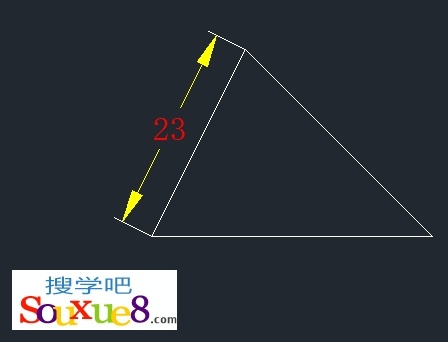
图07
来源:https://www.tulaoshi.com/n/20160216/1571086.html
看过《AutoCAD用DIMALIGNED对齐标注》的人还看了以下文章 更多>>